Як увімкнути відсоток заряду акумулятора на MacBook
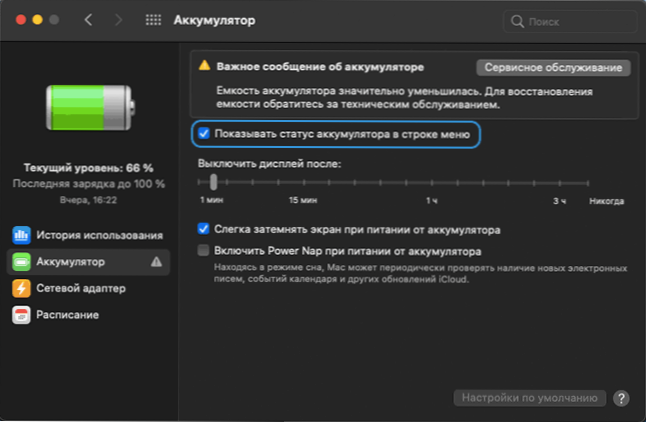
- 4127
- 733
- Leroy Luettgen
У попередніх версіях MAC ОС відсоток заряду акумулятора в рядку меню може бути включений до "налаштувань системи" - "економія енергії", встановивши відповідну позначку внизу вікна, однак, починаючи з ОС Mac OS Big Sur, цей метод не підходить, але метод залишається.
Ці прості інструкції детально розповідаються про те, як включити відсоток акумулятора акумулятора в останній версії Mac OS на вашому MacBook Pro або Air. Це також може бути корисним: як увімкнути відсоткову плату на iPhone.
Відображення учасника акумулятора та включення відсотка зарядки в Mac OS
Якщо в останній версії Mac OS ви натиснете на значок із зображенням логотипу Apple, відкрийте розділ "Налаштування системи" та перейдіть до розділу "Акумулятор", там ви можете знайти "Показати стан акумулятора У рядку меню ".
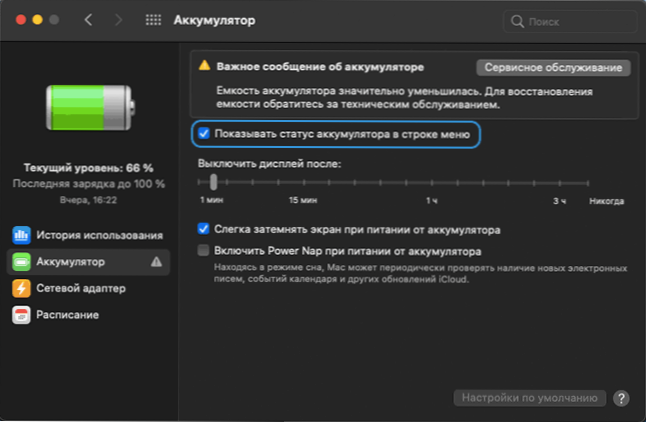
Однак включення цього елемента відобразить значок акумулятора лише в рядку меню з графічним зображенням рівня заряду, але без вказівки на його відсоток.
Щоб увімкнути відображення заряду акумулятора у відсотках, вам потрібно буде зробити наступні кроки:
- Відкрийте "Налаштування системи" (натискання значка із зображенням Apple праворуч - вибір відповідного пункту меню).
- Перейдіть до розділу "Меню та Док".
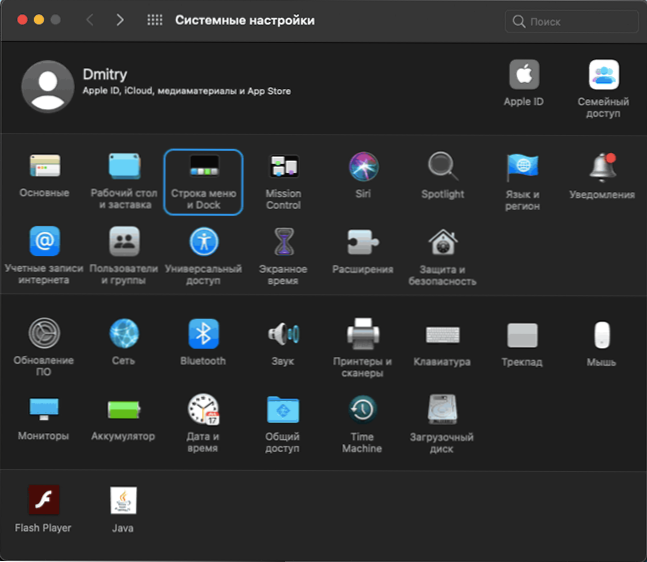
- Знайдіть елемент "акумулятор" у списку зліва та виберіть його.
- Позначте бали "Показати в рядку меню" та "Показати у відсотках".
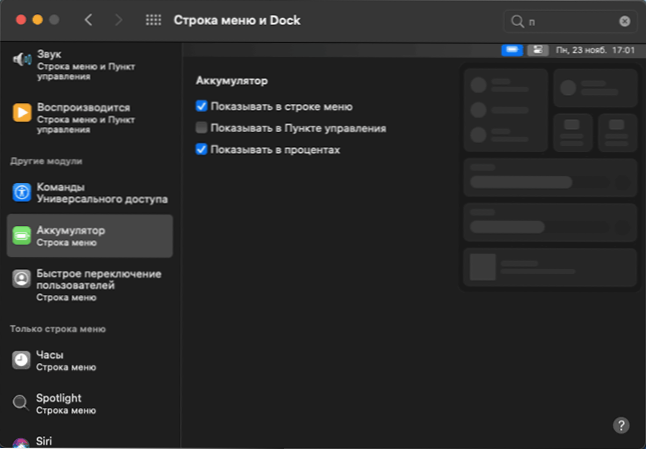
- Після цього відсоток заряду акумулятора вашого MacBook негайно почне відображатися в рядку меню.
Якщо ви хочете, ви можете ввімкнути відображення піктограми акумулятора в контрольній точці, використовуючи той самий розділ налаштувань, і в цьому випадку заряд буде відображатися, як на екрані нижче.
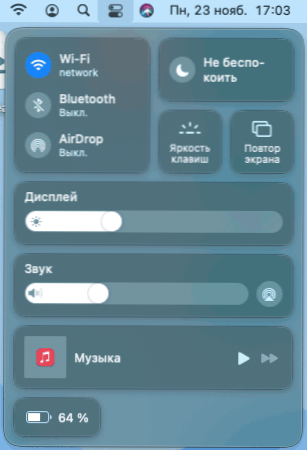
Відеоінструкція
Як бачите, дія не надто складна, хоча вона відрізняється від знайомої Mac OS у попередніх версіях. Крім того, не забувайте, що часто можна успішно знайти необхідні елементи налаштувань, використовуючи пошук системи.
- « Як видалити активацію напису Windows 10 назавжди з екрана
- Як видалити кнопку розширення в Google Chrome »

